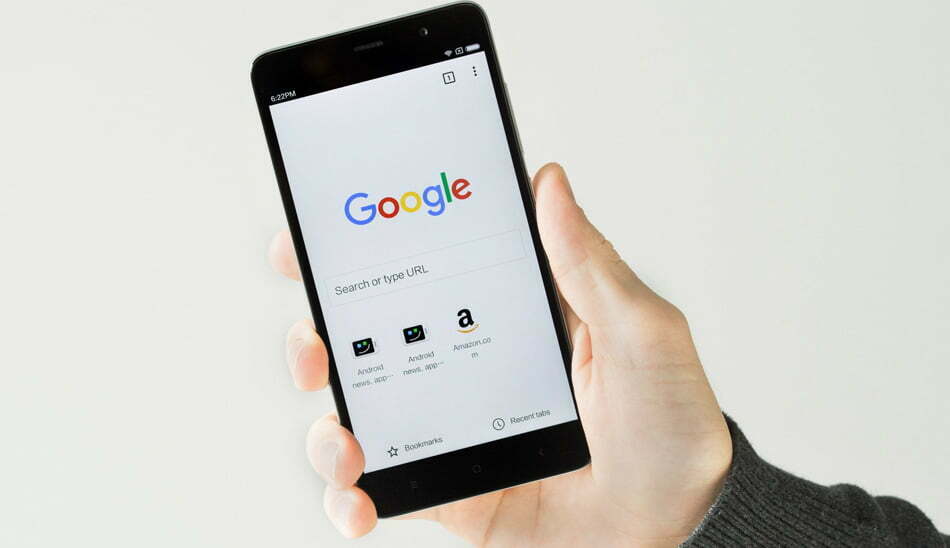اگر زمان زیادی را صرف بهروزرسانی اپلیکیشنهای موجود در گوشی اندرویدی خود و یا اسکن آنها میکنید، با ما همراه باشید تا در ادامه 7 روش برای تنظیمات خودکار در اندروید که موجب صرفهجویی در وقتتان میشود را با هم مرور کنیم.
احتمالا شما زمان زیادی را در هنگام انجام کارهای روزمره خود با گوشی از دست میدهید. اما باید گفت که در اندروید تنظیمات اتوماتیک متعددی وجود دارد که به صرفهجویی در زمان شما کمک میکند.
آنچه در این مقاله میخوانید:
تنظیمات خودکار اندروید جهت صرفه جویی در زمان
اگر یک گوشی اندرویدی جدید دارید و میخواهید این تنظیمات را در گوشی خود بررسی کنید با ما همراه باشید تا در ادامه این تنظیمات خودکار موجود در اندروید را با هم مرور کنیم.
1- بهروزرسانیهای اتوماتیک گوگل پلی
با انتخاب این گزینه اپلیکیشنها همیشه آپدیت خواهند بود. درواقع عاقلانهتر است که همیشه آخرین نسخه بهروزرسانی شده اپلیکیشنها را نصب کنیم زیرا از نظر امنیت و ویژگیهای جدید، بهبود خواهند یافت. اما بررسی این آپدیتها و نصب آنها بهصورت دستی زمان زیادی را از کاربر میگیرد. برای این کار بهتر است از ویژگی بهروزرسانیهای اتوماتیک گوگل استفاده کرد. برای انتخاب این گزینه پلیاستور را باز کرده و در منوی سمت چپ، Settings را انتخاب کرده و روی Auto-Update Apps کلیک کنید. با انتخاب گزینه Auto-Update Apps Over Wi-Fi Only برای آپدیت این اپلیکیشنها از اینترنت گوشی شما استفاده نشده و تنها زمانی که به وای فای متصل باشید، این بهروزرسانیها انجام خواهد شد. در همین قسمت میتوان با انتخاب گزینه Notifications، در مورد آپدیت اپلیکیشنها و یا زمانیکه به صورت اتوماتیک بهروزرسانی میشوند، نوتیفیکیشن دریافت کنید. درواقع این نوتیفیکیشنها به شما کمک میکند که در جریان همه چیز قرار بگیرید.
2- اسکن کردن اپلیکیشن Protect گوگل پلی
نرمافزار Protect گوگلپلی، ویژگی نسبتا جدیدی است که اپلیکیشنها و گوشی کاربر را اسکن کرده و برنامههای مخرب را شناسایی میکند. شما میتوانید در هر زمانی که مایل باشید از این اسکن استفاده کنید. البته عاقلانهتر این است که این عملیات اسکن بهصورت خودکار انجام شود.
برای اینکه این گزینه را فعال سازید، پلیاستور را باز کنید. در منوی سمت چپ روی گزینه Play Protect کلیک کنید. حال صفحه تنظیمات آن را مشاهده خواهید کرد. گزینه Scan Device For Security Threats را فعال کنید. همچنین میتوانید با انتخاب گزینه Improve Harmful App Detection برنامههای ناشناس را به گوگل ارسال کنید، هرچند که این کار ضروری نیست.
3- تنظیمات خودکار روشنایی صفحه نمایش
حقیقت آن است که روشنایی صفحه نمایش گوشی شما هیچگاه دقیق و درست نیست. اگر به یک اتاق تاریک بروید، روشنایی زیاد آن ممکن است به چشم شما آسیب بزند و یا وقتی به بیرون میروید تقریبا غیرممکن است که بتوانید چیزی در گوشی خود ببینید، زیرا صفحه نمایش آن بسیار تاریک خواهد بود.
تنظیمات اتوماتیک روشنایی صفحه نمایش در اندروید عالی نیست اما باز هم در نوع خود میتواند به کاربر کمک کند. برای فعالسازی آن کافی است در Settings وارد Display شده و گزینه Adaptive Brightness را فعال کنید.
با فعال کردن این گزینه، روشنایی صفحه نمایش گوشی شما مطابق روشنایی محیط اطراف، تنظیم خواهد شد. اگر این تنظیم اتوماتیک باز هم شما را راضی نمیکند میتوانید یکی از اپلیکیشنهای اختصاصی تنظیم روشنایی نور صفحه نمایش در اندروید را امتحان کنید.
4- ذخیرهسازی هوشمند برای خالی کردن فضای گوشی
اینکه حافظه گوشی شما پر شده باشد معمولا ناراحتکننده است؛ تلاش برای پیدا کردن عکسها، اپلیکیشنها و یا دیگر محتوای قدیمی زمان زیادی میبرد. اما به لطف ویژگی جدیدی که در اندروید Oreo ارائه شد شما میتوانید بهصورت اتوماتیک عکسهای قدیمی خود را از گوشی پاک کنید. از آنجایی که معمولا عکسها فضای زیادی را از حافظه گوشی اشغال میکنند بنابرابن با انتخاب این گزینه دیگر با پیغام پر بودن حافظه مواجه نخواهید شد.
برای فعالسازی آن در قسمت Settings وارد Storage شده و گزینه Smart Storage را فعال سازید. در این قسمت شما قادر خواهید بود که مدت زمان پاک شدن عکسها و ویدیوهای قدیمی را در بازههای 30، 60 یا 90 روزه انتخاب کنید.
همچنین قادر خواهید بود که عکسهای خود را در فضای ابری Google Photos به صورت رایگان ذخیره کنید در این حالت میتوانید بدون آنکه حافظه گوشی شما اشغال شود، عکسهای خود را در این فضای ابری ذخیره کرده و در هر دستگاه دیگری به آنها دسترسی داشته باشید.
5- اتصال اتوماتیک به شبکههای Wi-Fi
استفاده از وای فای به شما کمک میکند که در مصرف دادههای همراه خود صرفهجویی کنید. در خیلی از مکانها شبکههای وای فای رایگان وجود دارد و شما میتوانید با انتخاب یک گزینه، در صورت وجود یک وای فای در اطراف خود، به صورت اتوماتیک به آن وصل شوید. برای فعالسازی این گزینه در قسمت Settings وارد Network & Internet شده و روی Wi-Fi کلیک کنید. در زیر لیست شبکههای Wi-Fi، گزینه Wi-Fi Preferences را انتخاب کنید.
اگر گزینه Turn On Wi-Fi Automatically را فعال سازید وقتی به شبکه Wi-Fi که در اطراف شما وجود دارد، نزدیک شوید میتوانید به صورت اتوماتیک به آن وصل شوید. با انتخاب Connect to Open Networks قادر خواهید بود بهصورت اتوماتیک به شبکههای عمومی و باکیفیت بالا متصل شوید.
6- VPN را همیشه روشن نگه دارید
مزیت استفاده از VPNها بر کسی پوشیده نیست. VPN مرورگر شما را در شبکههای وای فای عمومی مثلا در یک کافیشاپ، ایمن نگه میدارد. اما نیازی نیست که برای هر بار باز کردن VPN و اتصال به آن وقت صرف کنید؛ شما میتوانید در اندروید گزینه Always-On VPN را انتخاب کنید.
برای انتخاب این گزینه کافی است در قسمت Settings وارد Network & Internet شده و روی VPN کلیک کنید. روی علامت چرخدنده که در کنار VPN قرار دارد کلیک کنید و گزینه Always-On VPN را روشن کنید. شما میتوانید با انتخاب گزینه Block Connections Without VPN از وصل شدن به اینترنت بدون VPN ممانعت کنید.
اگر تا به حال VPN نداشتهاید میتوانید VPN های مختلفی برای اندروید دانلود کنید که اغلب آنها دارای تنظیمات اتصال اتوماتیک نیز هستند.
7- از تنظیمات برنامه زمانی Do Not Disturb استفاده کنید
حالت Do Not Disturb در اندروید سبب میشود که اعلانهای گوشی ساکت شوند. در واقع برای زمانیکه در حال استراحت هستید و یا در یک جلسه کاری حضور دارید با انتخاب این گزینه میتوانید صدای نوتیفیکیشنهای دریافتی را مدیریت کنید.
شما میتوانید این حالت را بهآسانی فعال کنید اما اگر هر روز در زمان مشخصی از ویژگی Do Not Disturb استفاده میکنید میتوانید یک برنامه زمانی برای آن مشخص کنید تا به صورت اتوماتیک اجرا شود. مسیر Settings > Sound > Do Not Disturb Preference را طی کنید تا آپشن موردنظر را ببینید. در ابتدا شما قادر خواهید بود تنظیمات مربوط به اینکه این ویژگی چگونه اجرا شود را تغییر دهید.
در ادامه گزینه Automatic Rules را مشاهده خواهید کرد. گوشی شما قالبهای زمانی مشخص شدهای را پیشنهاد میدهد اما میتوانید برحسب استفاده خود، یک جدول زمانی تعریف کنید. شما میتوانید انتخاب کنید که در چه روزهایی این ویژگی فعال شده و چه نوتیفیکیشنهایی را شامل شود. اگر روی تقویم خود یک Event تعریف کردهاید میتوانید تنظیم کنید که ویژگی Do Not Disturb در این رویداد، به صورت اتوماتیک اجرا شود.
راههای دیگر برای تنظیمات خودکار در اندروید
در بالا 7 مورد از تنظیمات اتوماتیک اصلی اندروید بررسی شد، اما اگر تنظیمات و روشهای بیشتری را نیاز دارید میتوانید از اپلیکیشنها و سرویسهای متعددی در این زمینه استفاده کنید. IFTTT یکی از سرویسهای محبوب تحت وب است که برای اتصالات بهکار میرود. با استفاده از این برنامه میتوانید دستوراتی را ایجاد کنید که بهواسطه آن گوشی شما در زمانهای مشخص بهصورت اتوماتیک بیصدا میشود، والپیپر گوشی تعویض شود، نوتیفیکیشنهای دریافتی در یک صفحه ذخیره میشوند و یا هر کار دیگری که فکرش را میکنید.
اگر به عملیاتهای خودکار در گوشی خود بیشتر از برنامههای تحت وب علاقمند هستید، Tasker گزینه مناسبی است. متاسفانه برای استفاده از بیشتر این برنامهها به روت کردن گوشی نیاز است و یا رابط کاربری پیچیدهای دارند اما Tasker و MacroDroid گزینههای مناسبی هستند. البته باید گفت که MacroDroid بهتر از Tasker عمل میکند. این برنامه تقویمهای بیشتری را پشتیبانی کرده و رابط کاربری زیباتری دارد و برای بیشتر عملیاتهای خود نیازی به روت کردن دستگاه ندارد.
با مطالعه متن بالا با بهترین تنظیمات خودکار در اندروید آشنا شدید. درواقع با صرفهجویی در زمان و استفاده از این تنظیمات قادر خواهید بود که از زمان خود برای کارهای دیگری استفاده کنید. میتوانید در بخش نظرات، دیدگاه خود را با ما به اشتراک بگذارید.